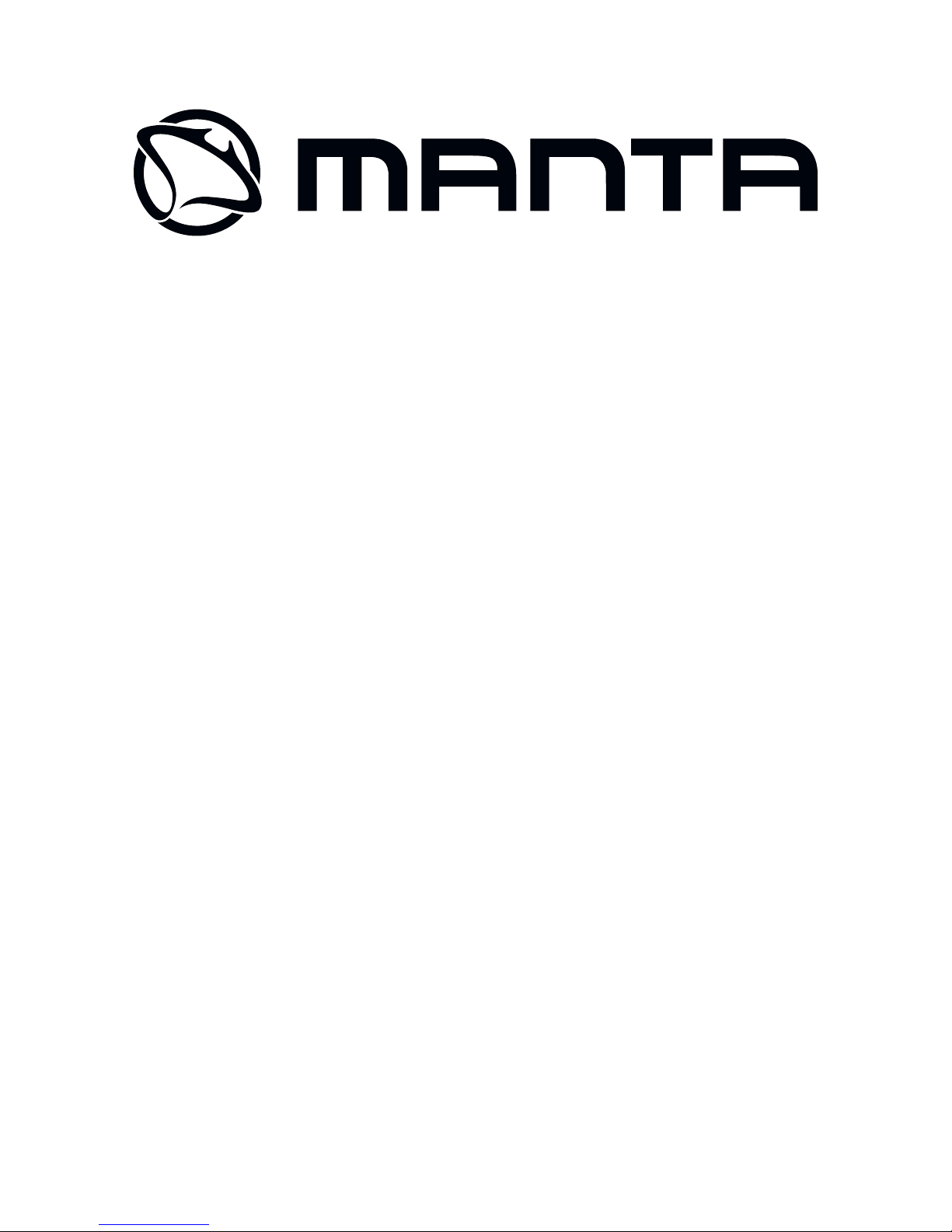
Multimedia Tablet
MID04
Instrukcja obsługi
User’s Manual
Návod k obsluze
Návod na obsluhu
Használati útmutató
Vartotojo Vadovas
Инструкция использования

GPS510MSX Easy Rider
Funkcjonalność, duże możliwości i wygoda użytkowania to wszystko cechuje najnowszą nawigację GPS510MSX. Urządzenie wyposażono w dotykowy wyświetlacza LCD TFT o przekątnej 5 cali.
Zgrabna i precyzyjnie wykonana ultra cienka obudowa w połączeniu z atrakcyjnym designem może
się podobać. Na szczególną uwagę zasługuje także dołączony do urządzenia uchwyt zapewniający
bardzo dobrą stabilność oraz regulację. Nawigacje wyposażono w szybki procesor MStar 550MHz
wykorzystujący operacyjną pamięć SDRAM 64MB i wbudowany ash 4GB.
DVBT01 Tuner DVB-T
Tuner DVBT01 DVB-T HD Tuner to nowoczesny tuner telewizyjny rmy Manta Multimedia dedykowany do odbioru kanałów cyfrowej telewizji naziemnej DVB-T w standardzie MPEG-2 i MPEG-4
oraz w rozdzielczości HD. Urządzenie wyposażone jest w komplet złączy (SCART, komponentowe,
kompozytowe, HDMI) umożliwiających podłączenie go zarówno do starszych telewizorów CRT jak
nowszych LCD i plazmowych niewyposażonych w tuner DVB-T. Tuner jest w pełni sterowany z pilota zdalnego sterowania. Wyposażony jest w wyświetlacz LCD informujący o aktualnym kanale
telewizyjnym oraz mechaniczny wyłącznik zasilnia. Urządzenie obsługuje wszystkie standardy odtwarzania cyfrowej wizji i fonii używane w Polsce. Urządzenie jest w pełni kompatybilne z ustawą o
telewizji cyfrowej!
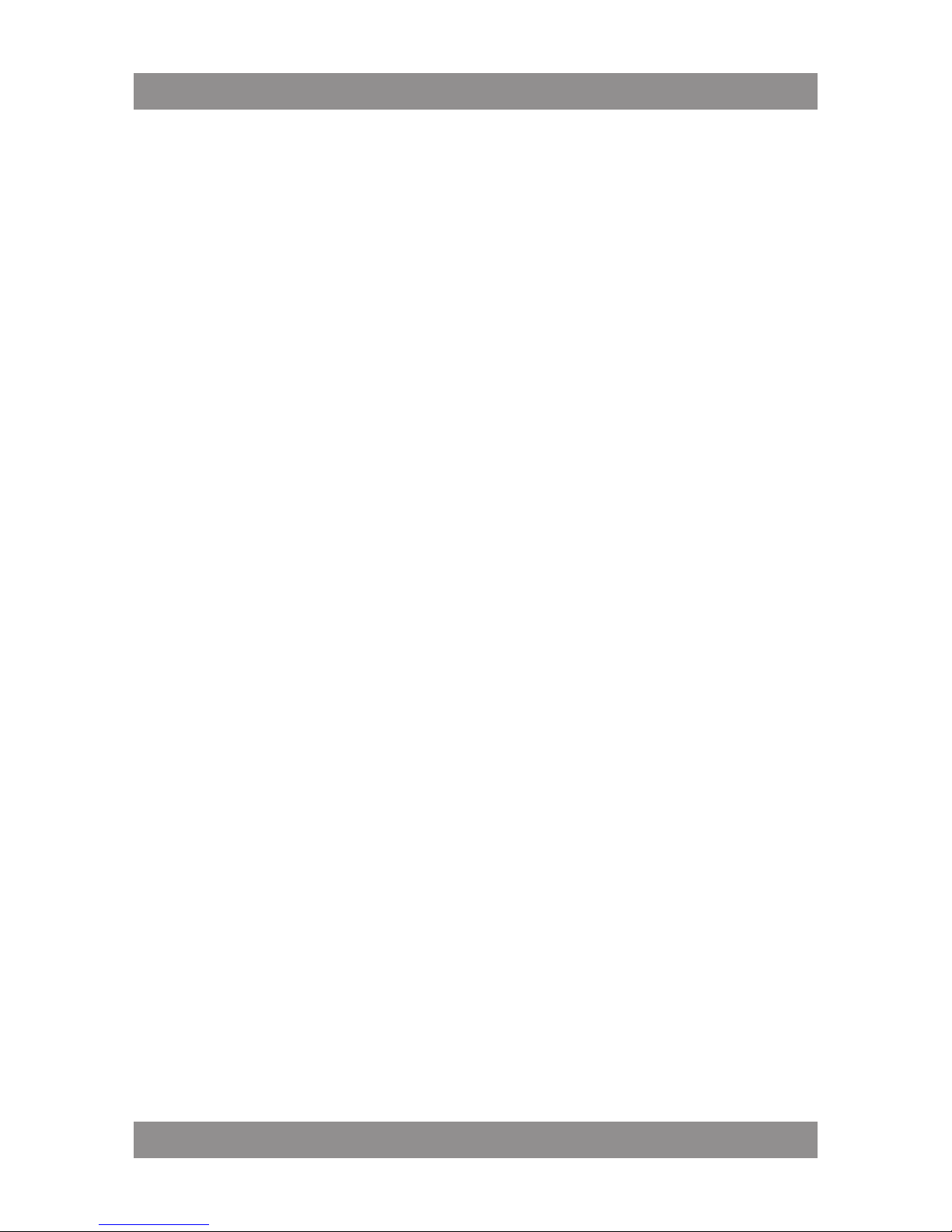
MID04 EasyTab
3
Instrukcja obsługi .............................. 4
User’s Manual .................................. 16
Návod k obsluze .............................. 28
Návod na obsluhu ........................... 40
Használati útmutató ........................ 52
Vartotojo Vadovas ........................... 64
Инструкция использования ......... 76
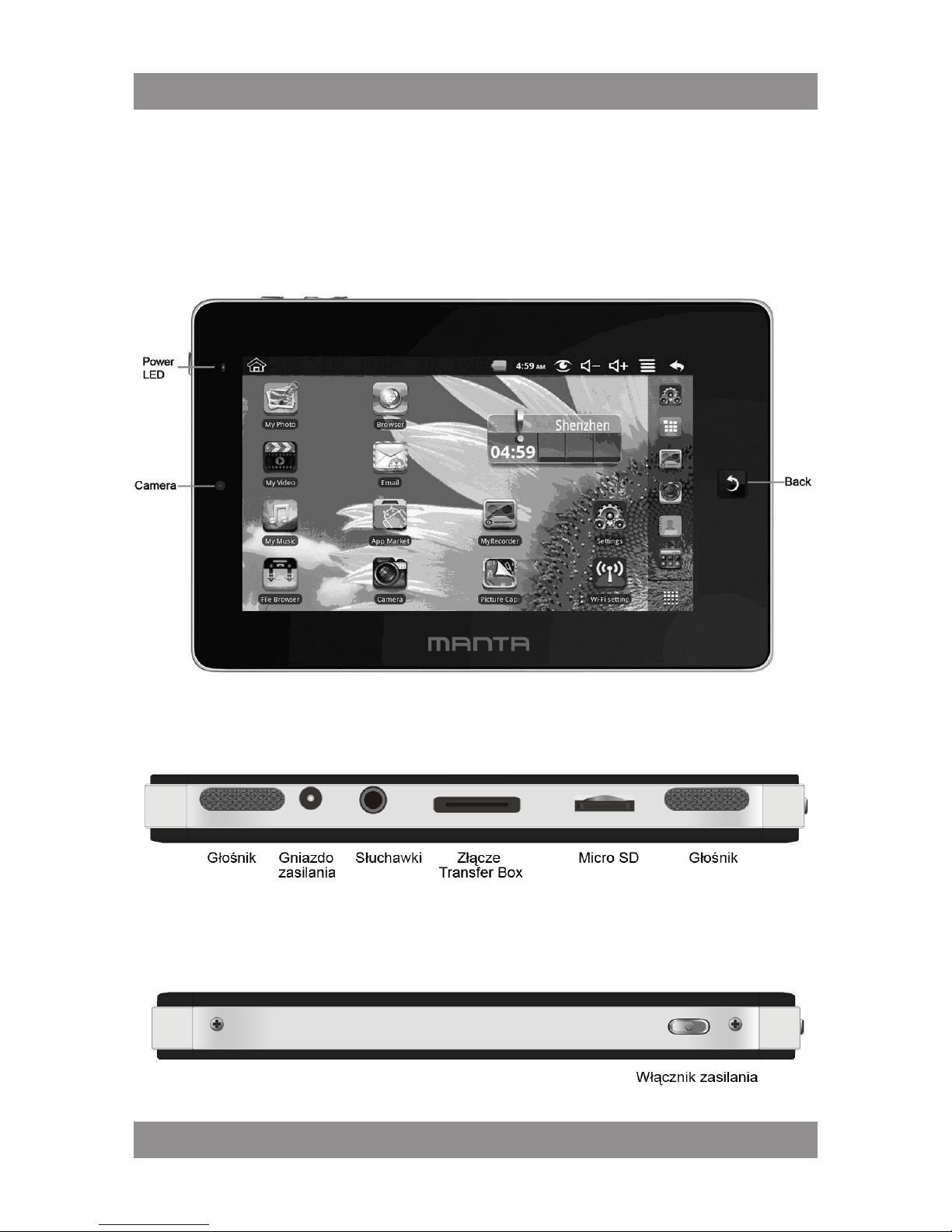
MID04 EasyTab
4
Instrukcja obsługi
Opis urządzenia
Przód
Prawa strona
Lewa strona
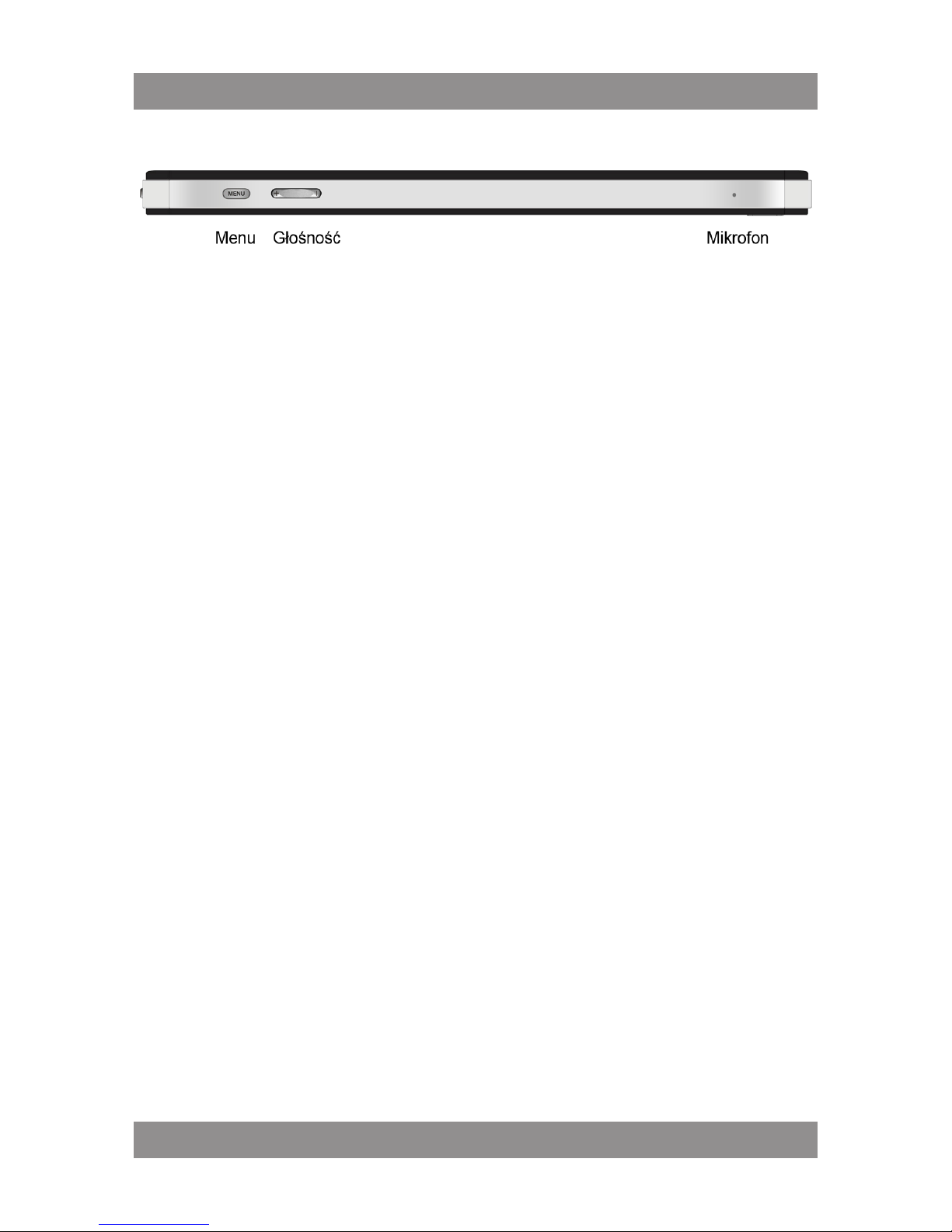
MID04 EasyTab
5
Góra
Funkcje przycisku Power
Włączanie: Przyciśnij na urządzeniu Power i trzymaj 3 sekundy.
Wyłączanie: Przyciśnij na urządzeniu Power i trzymaj 3 sekundy,
dotknij OK.
Uśpienie urządzenia: Przyciśnij przycisk Power na chwilę aby
uśpić urządzenie, wciśnij ponownie aby je wybudzić.
Wyłączanie awaryjne: W przypadku gdy urządzenie się zawiesi
przytrzymaj przycisk Power przez 8 sekund.
Przycisk Reset: Wciśnij reset aby zresetować urządzenie. (Ważne:
Aby włączyć urządzenie po resecie należy użyć power button.)
Ekran dotykowy
Ekran dotykowy pozwala na następujące możliwości:
Dotknięcie: Dotknięcie ekranu na ikonie uruchamia aplikację bądź
funkcje.
Przesuwanie po ekranie: Dotknij a następnie przesuń i puść aby
przewijać ikony lub ekrany.
Dotknij i przytrzymaj: Dotknij ikony i przytrzymaj 2 sekundy aby
została wyświetlona lista opcji lub dostępnych czynności.
Transfer Box
W zestawie znajduje się Transfer Box na którym znajdują się por-
ty USB
U-Disk (pendrive, itp)
Włóż np. pendrive do transfer box, następnie transfer box do Table-
tu. Urządzenie po wykryciu urządzenia wyświetli OK.
Transfer box wyposażone jest również w gniazdo sieci LAN RJ45.
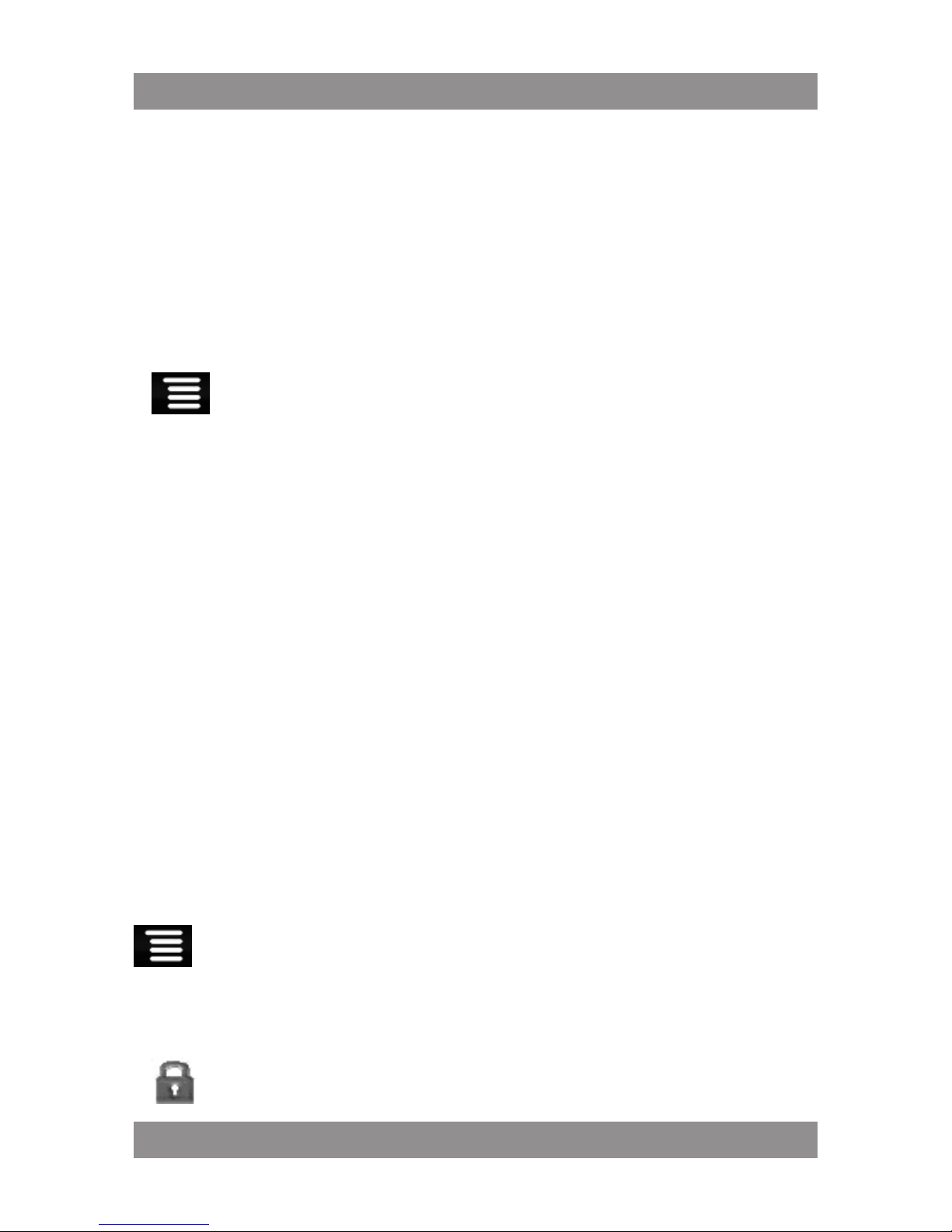
MID04 EasyTab
6
Korzystanie z karty microSD
Urządzenie obsługuje karty microSD HC do 32GB.
Włóż kartę microSD do gniazdka karty, urządzenie po wykryciu kar-
ty poinformuje komunikatem OK
Wyjmowanie karty microSD
Zamknij wszystkie aplikacje oraz dokumenty które były uruchomio-
ne i znajdują się na karcie microSD.
Dotknij
Dotknij
Ustawienia Karta SD i pamięć telefonu Odłącz kar-
tę SD. Przyciśnij kartę lekko a usłyszysz “klik” a karta “wyskoczy” z
gniazda.
Wprowadzenie
Ładowanie urządzenia
Nie można naładować urządzenia z portu USB.
Możesz używać urządzenia gdy się ładuje wydłuży to jednak czas
potrzebny do naładowania baterii.
Połącz ładowarkę do gniazdka oraz koniec kabla do urządzenia,
pełne naładowanie urządzenia trwa około 4 godzin.
Czerwona dioda oznacza ładowanie. Kiedy bateria zostanie nała-
dowana dioda zmieni kolor na zielony.
Konguracja Wi-Fi
Urządzenie do poprawnego działania wielu funkcji wymaga dostępu do internetu. Dlatego polecamy wykonać kongurację Wi-Fi przed
rozpoczęciem korzystania z aplikacji
Dotknij
Ustawienia, Sieci zwykłe i bezprzewodowe.
Wybierz Wi-Fi.
Urządzenie automatycznie wyszuka listę dostępnych sieci Wi-Fi.
Ikona taka
oznacza że sieć jest zabezpieczona hasłem.

MID04 EasyTab
7
Dotknij na wybranej sieci z która chcesz się połączyć, Wprowadź
Hasło jeśli sieć jest zabezpieczona, następnie dotknij Połącz.
Dotknij
aby powrócić do ekranu głównego.
Ekran główny
1. HOME powrót do ekranu głównego z każdego uruchomianego
okna
2. Stan naładowania baterii
3. Aktualny czas (po konguracji)
4. Możliwość wykonania zrzutów ekranowych
5. Zmniejszenie głośności
6. Zwiększanie głośności
7. MENU wyświetla listę opcji danego okna
8. BACK cofnij służy do cofnięcia o jedno okno
Blokada ekranu
Może być uruchamiana automatycznie w zależności od ustawienia czasu wygaszenia ekranu lub włączona ręcznie przez naciśnięcie
przycisku power.
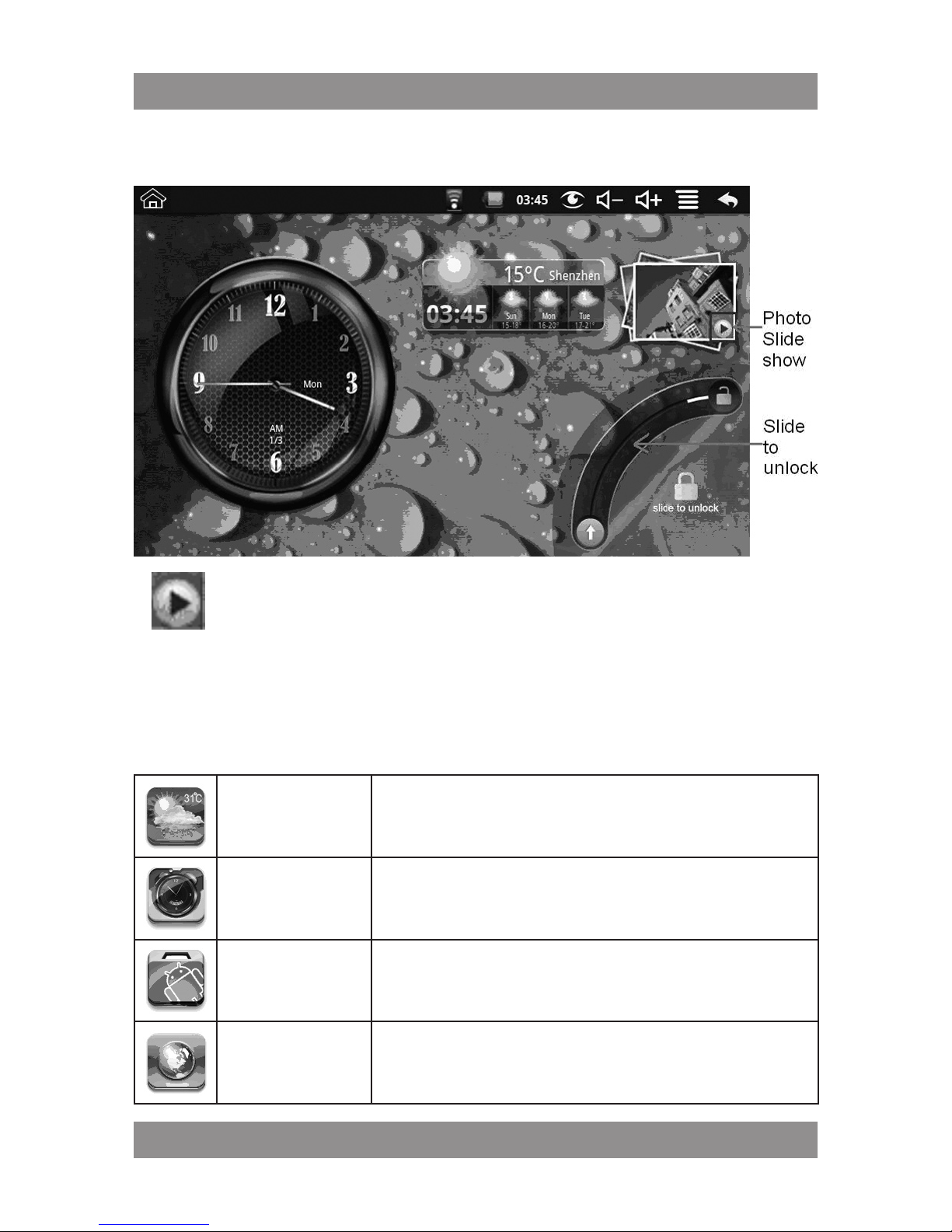
MID04 EasyTab
8
Ekran z blokadą ekranu wygląda następująco:
Dotknij ikony
aby uruchomić pokaz slajdów ze zdjęć znajdujących się w urządzeniu. Przesuń ikonę ze strzałką aby odblokować ekran.
Zainstalowane aplikacje
Wmtweather
Wyświetla pogodę. (Należy określić swoją
lokalizację, wymaga dostępu do internetu)
Zegar
Aplikacja pozwala programować budzik w
urządzeniu
App
Market
Aplikacja do wyszukiwania i pobierania
aplikacji
Internet
Przeglądarka internetowa służy do przeglądania stron internetowych
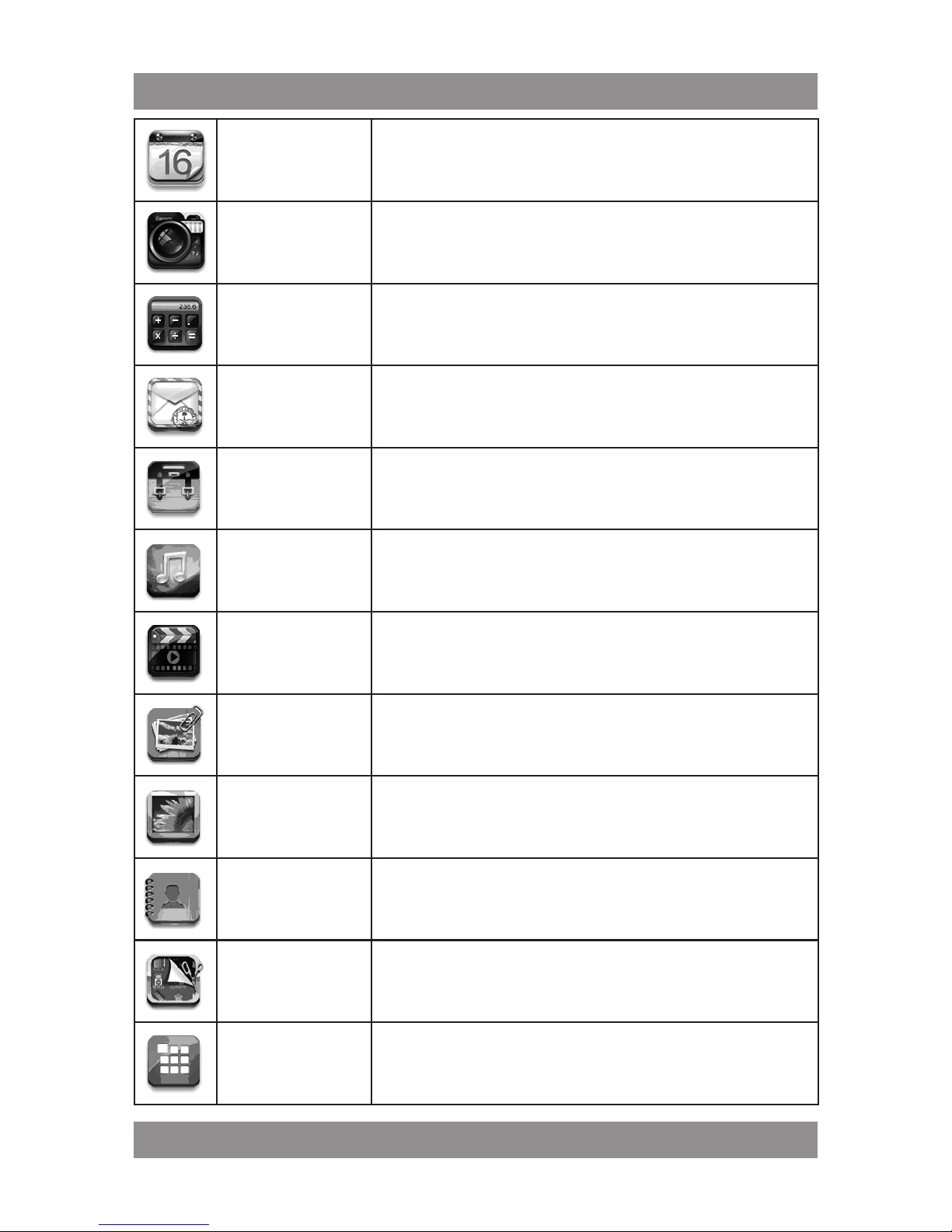
MID04 EasyTab
9
Kalendarz
Pozwala na wprowadzanie informacji dla
danego dnia
Aparat
Pozwala na wykonywanie zdjęć na pamięć
ash lub kartę microSD
Kalkulator
Aplikacja do prostych obliczeń matematycznych
Poczta Klient poczty elektronicznej
File
Browser
Aplikacja do zarządzania plikami znajdującymi się w urządzeniu. Pozwala również
na instalację aplikacji z plików *.apk
My
Music
Odtwarzacz plików audio
My
Video
Odtwarzacz plików video
My
Photo
Przeglądarka zdjęć
Gallery Galeria plików wideo oraz zdjęć
Kontakty Książka adresowa
Picture
Capture
Aplikacja do wykonywania zrzutów ekranowych
APK
Manager
Aplikacja do zarządzania uruchomionymi
procesami i aplikacjami
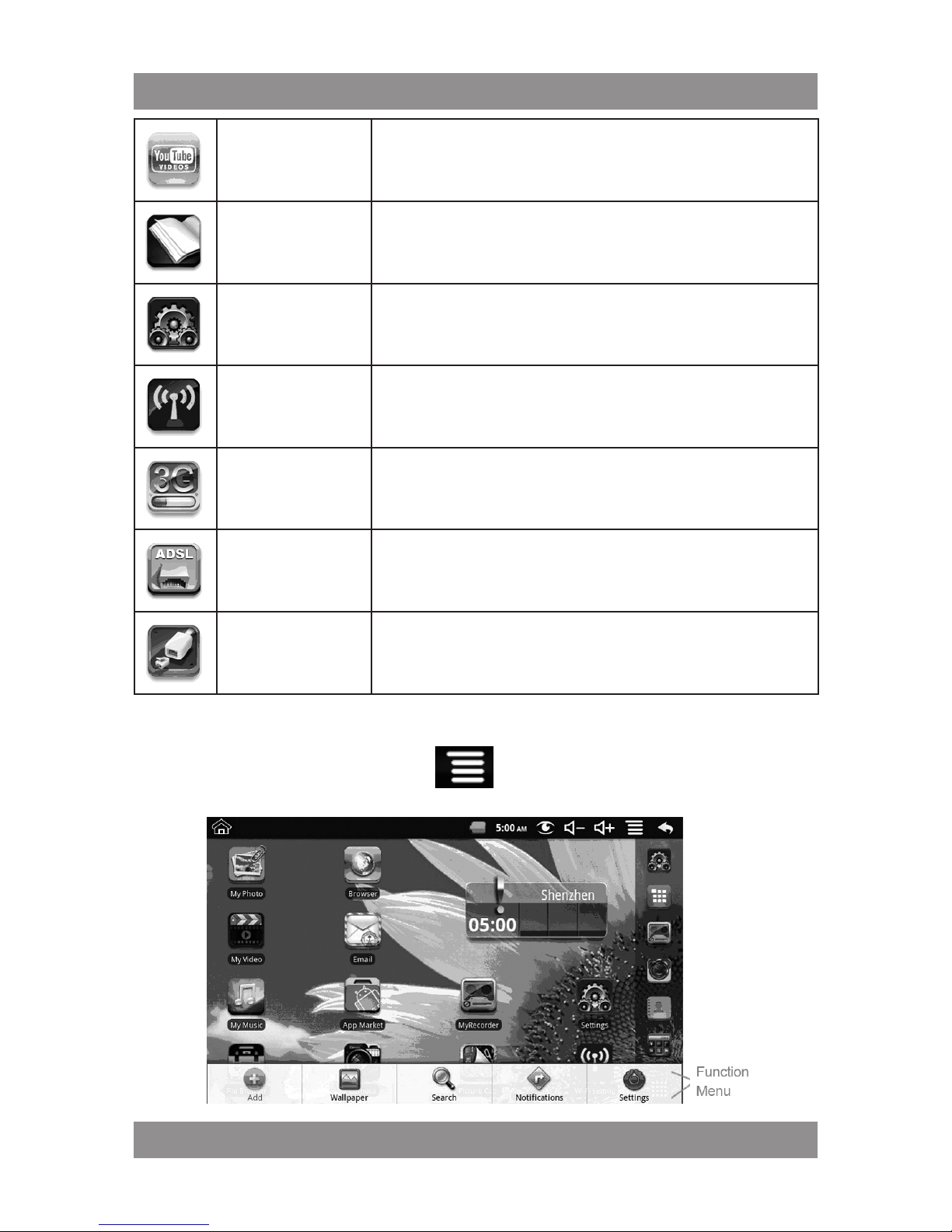
MID04 EasyTab
10
YouTube Aplikacja do przeglądania YouTube
MyBook
Aplikacja do odczytywanie książek elektronicznych
Ustawienia Konguracja urządzenia
Ustawienia
Wi-Fi
Konguracja sieci Wi-Fi
3G Settings Konguracja połączenia 3G
ADSL Settings
Konguracja połączenia ADSL
Ethernet Konguracja sieci lokalnych
Opcje ekranu głównego
Na Ekranie głównym dotknij aby wyświetlić funkcje.
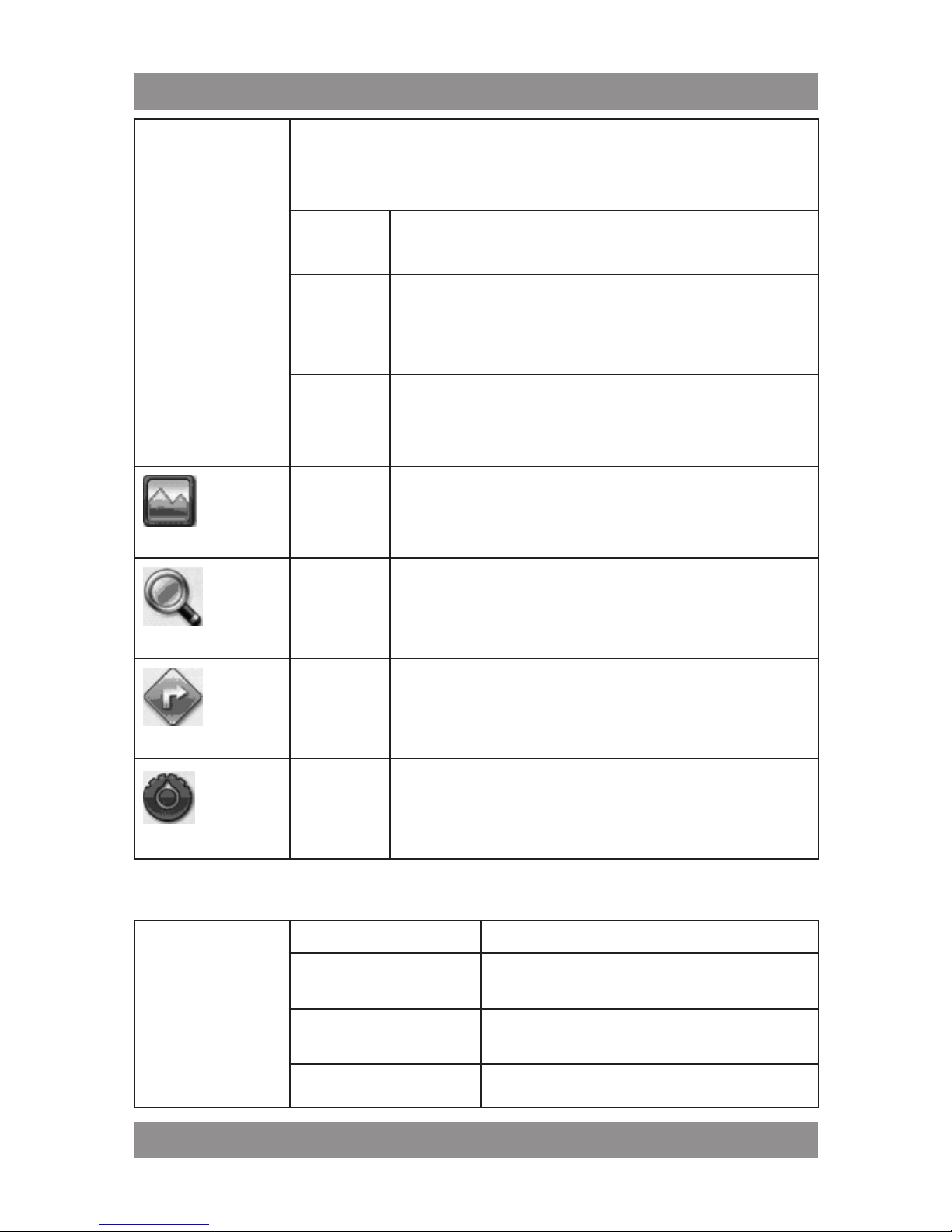
MID04 EasyTab
11
Dodaj
Ekran główny może zmieścić tylko 16 ikon gdy się zapełnij
przesuń palcem po ekranie aby przełączyć się na ekran
boczny. Ekran główny składa się z 5 pulpitów
Skróty
Dodaj skróty na Ekran główny do Aplikacji, zakładek, ustawień
Widżety
Zegar analogowy: doda zegar z tarczą.
Kalendarz: dodaje widżet w formie kalendarza.
Music Player: dodaje widżet do szybkiego odtwarzania muzyki bez uruchamiania aplikacji
Foldery
Nowy folder: Dodaje folder, w którym grupować aplikacje w celu oszczędzenia miejsca na
ekranie głównym
Tapety
Umożliwia wybranie tapety ze Zdjęć lub Tapet
Szukaj
Pozwala na szybkie przeszukanie internetu.
Powiadomienia
Lista zdarzeń i informacji o urządzeniu (np.
nowa wiadomość na poczcie, wydarzenie z
kalendarza, itp)
Ustawienia
Wybiera opcję Ustawienia
Ustawienia
Sieci zwykłe
i bezprzewodowe
Wi-Fi Włączanie Wi-Fi
Ustawienia Wi-Fi
Pozwala zarządzać listą dostępnych sieci
Tryb samolotowy
Wyłącza wszystkie połączenia bezprzewodowe
3G network settings Konguracja połączenia 3G
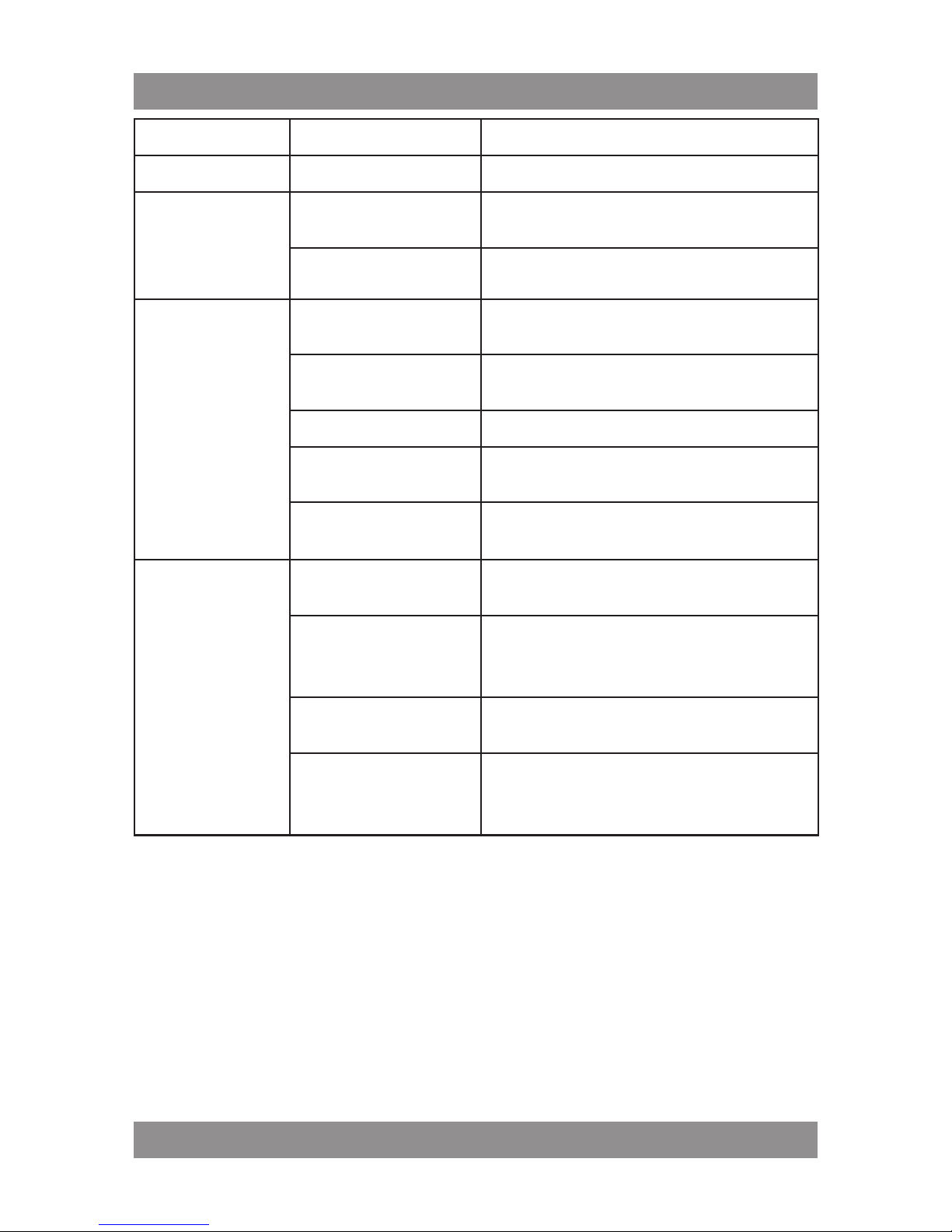
MID04 EasyTab
12
Ethernet Konguracja połączenia sieci LAN
Pppoe settings Konguracja połączenia ADSL
USB
Mass storage
Włączenie trybu dostępu do pamięci
urządzenia przez komputer
ADB Włączenie trybu debugowania
Dźwięk
Tryb cichy
Wyłącza wszystkie dźwięki urządzenia
Głośność
Regulacja głośności Multimedia,
Alarmu, Powiadomień
Powiadomienia Wybór dźwięku powiadomień
Dotyk ekranu
Umożliwia włączenie dźwięku kiedy
ekran urządzenia zostanie dotknięty
Dźwięki blokady
ekranu
Włączenie dźwięku podczas blokowania lub odblokowywania ekranu
Wyświetlacz
Jasność ekranu
Umożliwia ustawienie poziomu świecenia ekranu
Autoobracanie
ekranu
Włącza lub wyłącza G-sensor, po
wyłączeniu na pasku ekranu głównego pojawi się ikona zmiany orientacji
Wygaszanie ekranu
Dostoswuje opóźnienie automatycznego wyłączenie ekranu
Suspend timeout
Dostosowuje opóźnienie automatycznego wygaszenia urządzania
kiedy nie jest używane
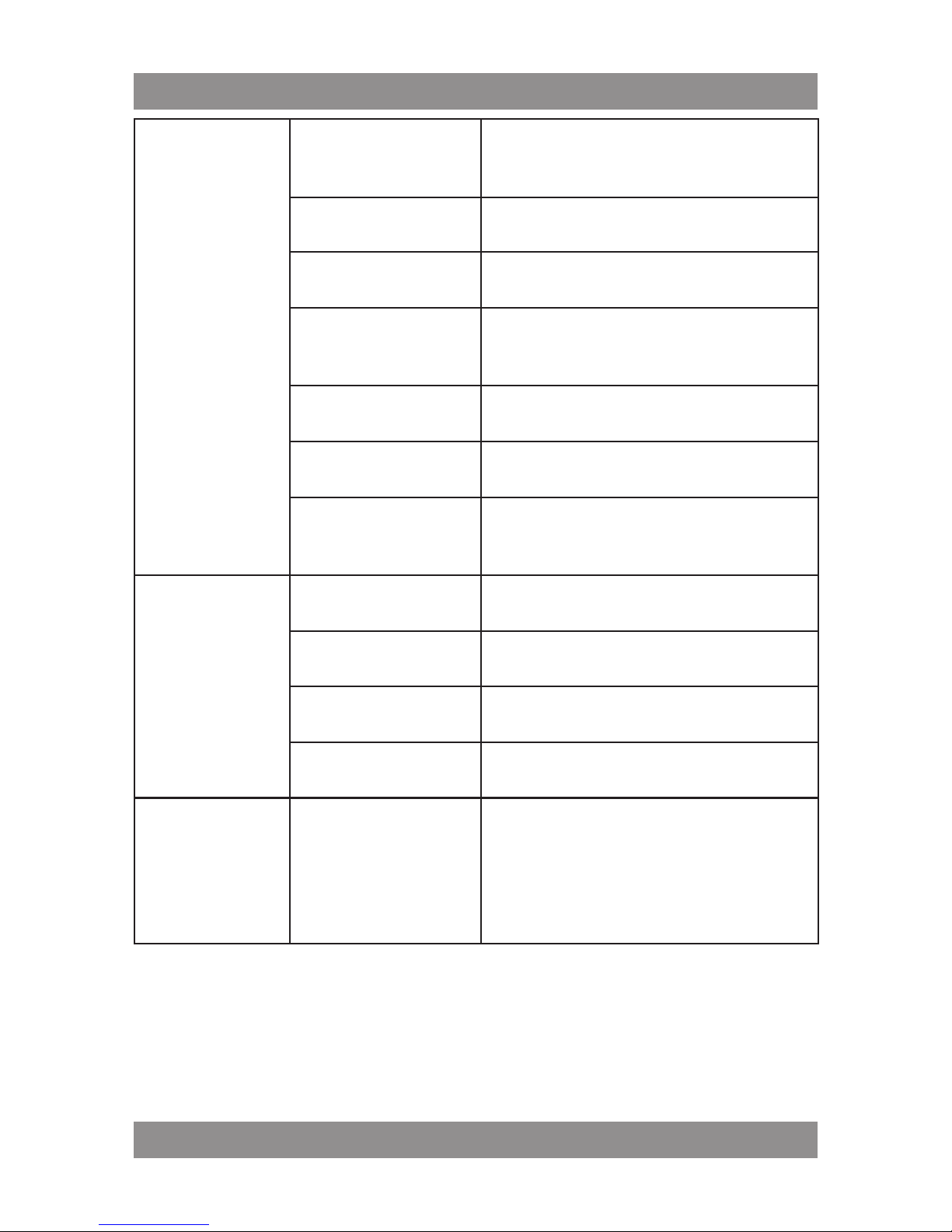
MID04 EasyTab
13
Lokalizacja i
zabezpieczenia
Ustaw blokadę
ekranu
Umożliwia włączenie blokowania
ekranu za pomocą wzoru, PINu lub
hasła
Widoczne hasła Pokazuje hasło podczas wpisywania.
Wybierz administratorów
Dodaje lub usuwa administratorów
urządzenia
Dostęp do poufnych
danych
Zezwala aplikacjom na dostęp do
bezpiecznych certykatów I innych
danych logowania
Zainstaluj z karty SD
Umożliwia instalację zaszyfrowanych
certykaty z karty SD
Ustaw hasło
Ustawia lub zmienia hasło magazynu
danych logowania
Wyczyść magazyn
Czyści cała zawartość magazynu danych logowania i zresetuje hasła
Aplikacje
Nieznane źródła
Zezwala na instalowanie aplikacji
niepochodzących z usługi Market
Zarządzaj aplikacjami
Zarządza zainstalowanymi aplikacjami
Uruchomione usługi
Wyświetla i kontroluje uruchomione usługi
Dla programistów
Ustawia opcje związane z programowaniem aplikacji
Prywatność
Ustawienia fabryczne
Wymazuje wszystkie dane w urządzenie przed uruchomieniem zaleca
się wyciągnąć kartę micorSD z urządzenia. UWAGA Wszystkie zainstalowane aplikacje, konta pocztowe oraz
pliki zostaną usunięte
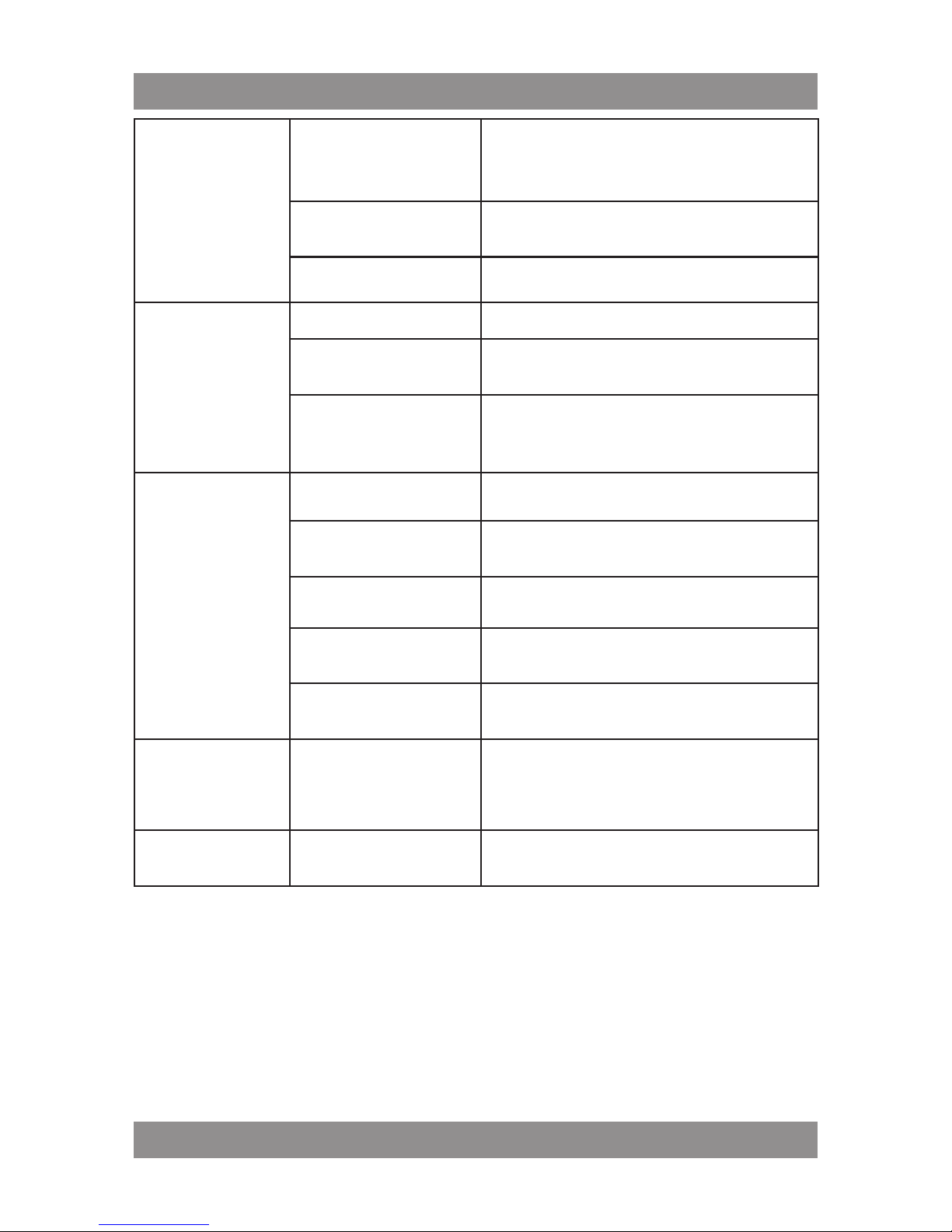
MID04 EasyTab
14
Karta SD i pamięć telefonu
Całkowita pojemność, Dostępne
miejsce
Podaje informacje na temat karty
micorSD
Odłącz karte SD
Odłącza kartę SD, aby bezpiecznie
ją usunąć
Formatuj kartę SD Formatuje kartę SD
Język i klawiatura
Wybierz język Umożliwia wybór języka
Klawiatura Android
Umożliwiaj ustawienie klawiatury
ekranowej
Słownik użytkownika
Umożliwia włączenie słownika w celu
szybszego wpisywania z podpowiedziami
Data i godzina
Ustaw datę Ustawia datę
Wybierz strefę czasową
Umożliwia wybranie strefy czasowej,
dla Polski GMT+1
Ustaw godzinę Ustawia godzinę
Format 24-godziny
Umożliwia wybranie systemu czasu
24 godzinny lub 12 godzinny
Wybierz format daty
Umożliwia wybranie formatu wyświetlania daty.
Informacje o
telefonie
Informacje o telefonie, Użycie baterii,
Informacje prawne, Wersja system
Android, Numer kompilacji
Touch panel calibration
Opcja służy do kalibracji ekranu
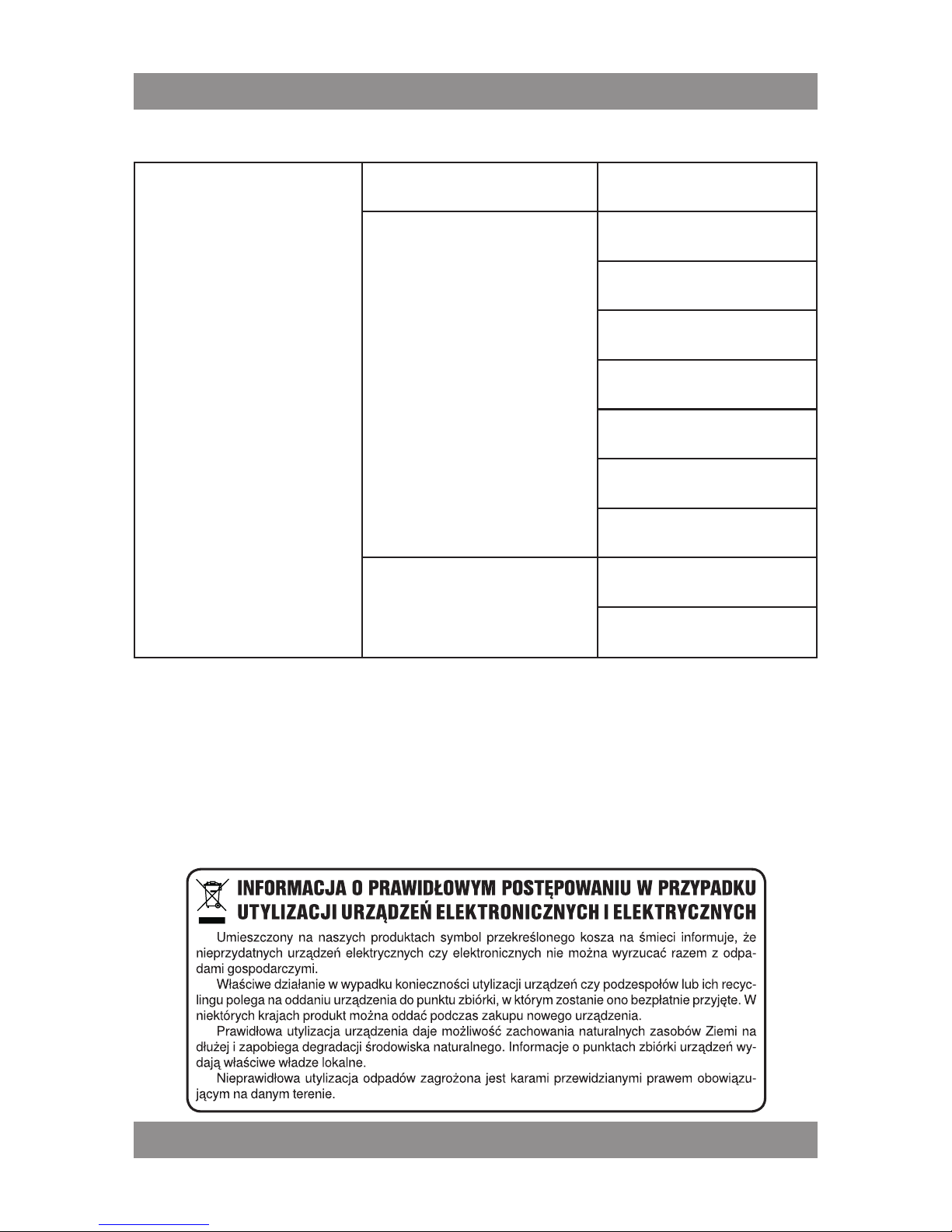
MID04 EasyTab
15
Tabela obsługiwanych modemów 3G
USB 3G modem
TD-CDMA TD368
WCDMA
HUAWEI E220
HUAWEI E230
HUAWEI E160X
HUAWEI E169G
HUAWEI E1750
Alcatel X060S
Alcatel X200
CDMA2000
Bora 9380
AWIT-U8
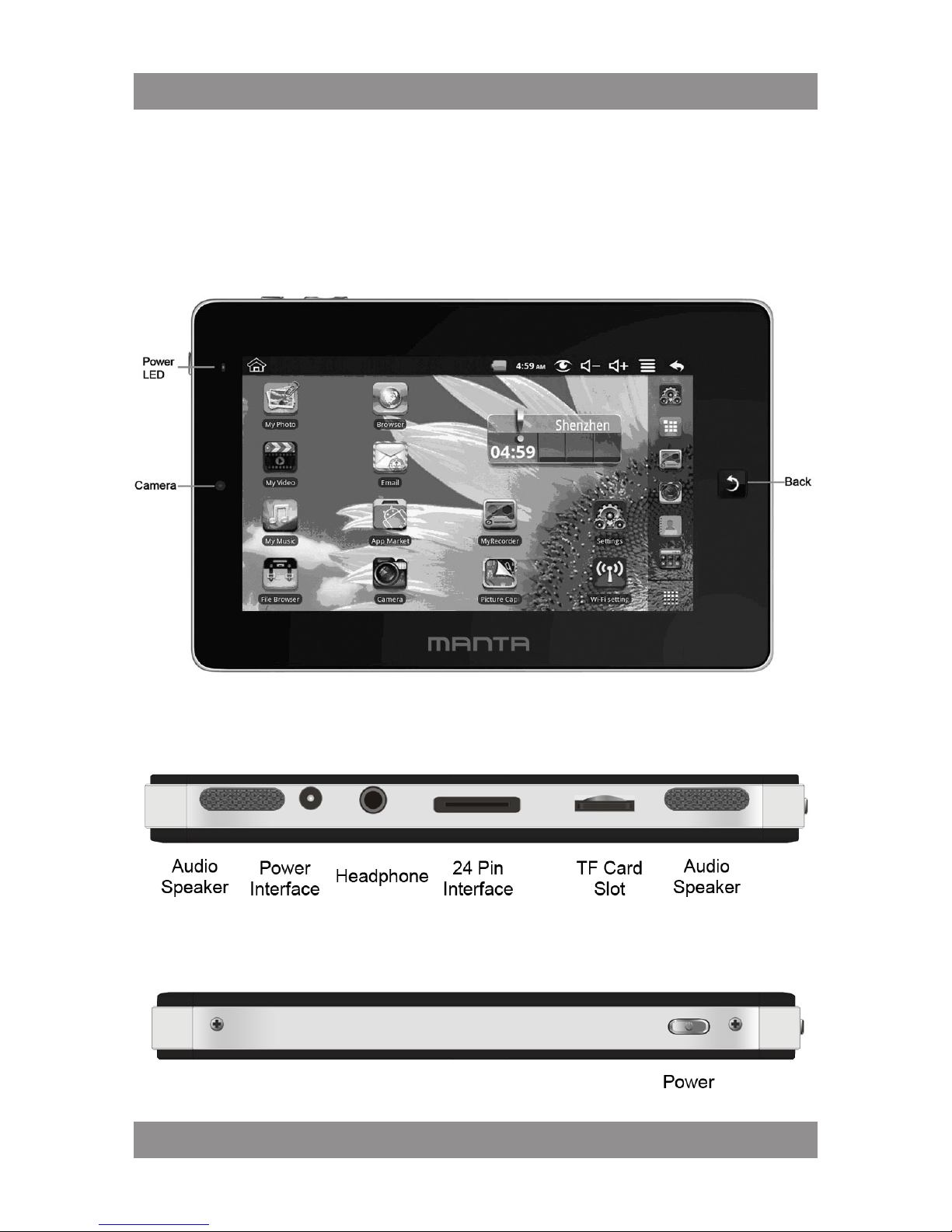
MID04 EasyTab
16
User’s Manual
Outlook Description
Front
Right side
Left side
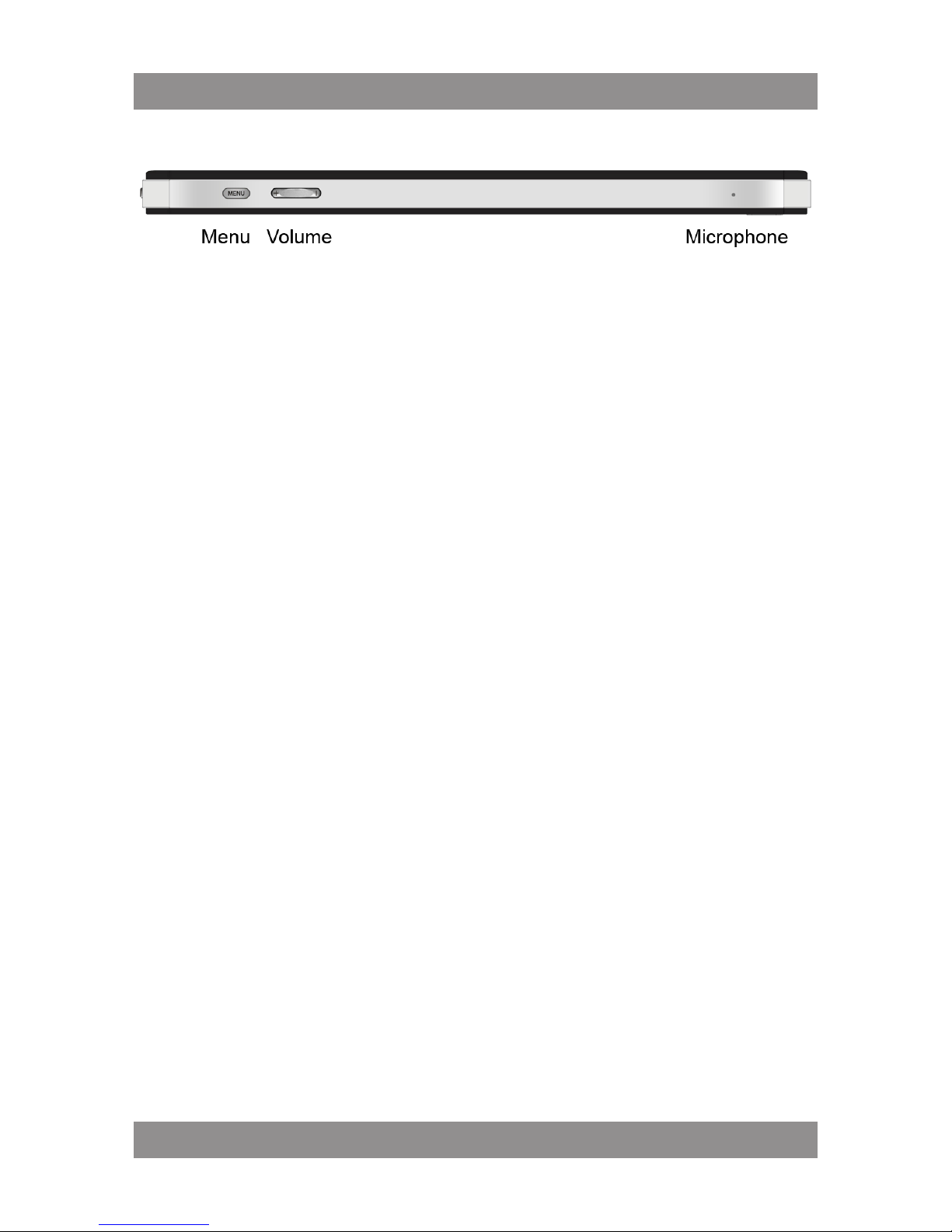
MID04 EasyTab
17
Top
Power Button Usage
Turn On: Press the power button and hold for 3 seconds.
Turn Off: Press the power button and hold for 3 seconds, tap OK.
Sleep Mode On/Off: Press & release the power button quickly to turn
sleep mode on and off.
Force Off: If device does not respond, press and hold the power button for 8 seconds.
Note: If it is necessary, we don’t suggest use Force Off. You should
follow the steps to perform the shutdown.
Reset Button: Press the reset button to reset the device. Reset will
erase all data on the device, please caution this feature. (Note: Current
the reset function can not be restart, so after reset you need to press the
power button to re-boot.)
Touch-Screen Navigation
The touch-screen allows for quick, easy and convenient navigation
for all applications.
Throughout the User Guide, you are instructed to use the following tap
or touch navigation methods:
Tap: Quick tap & release on an item on the screen.
Finger slide: Touch & slide your nger across the screen and then
release.
Touch & hold: Touch and hold in place approx 2 seconds, and then
release to display an options window.
To avoid scratching or crushing, do not place objects on the touch
screen surface.
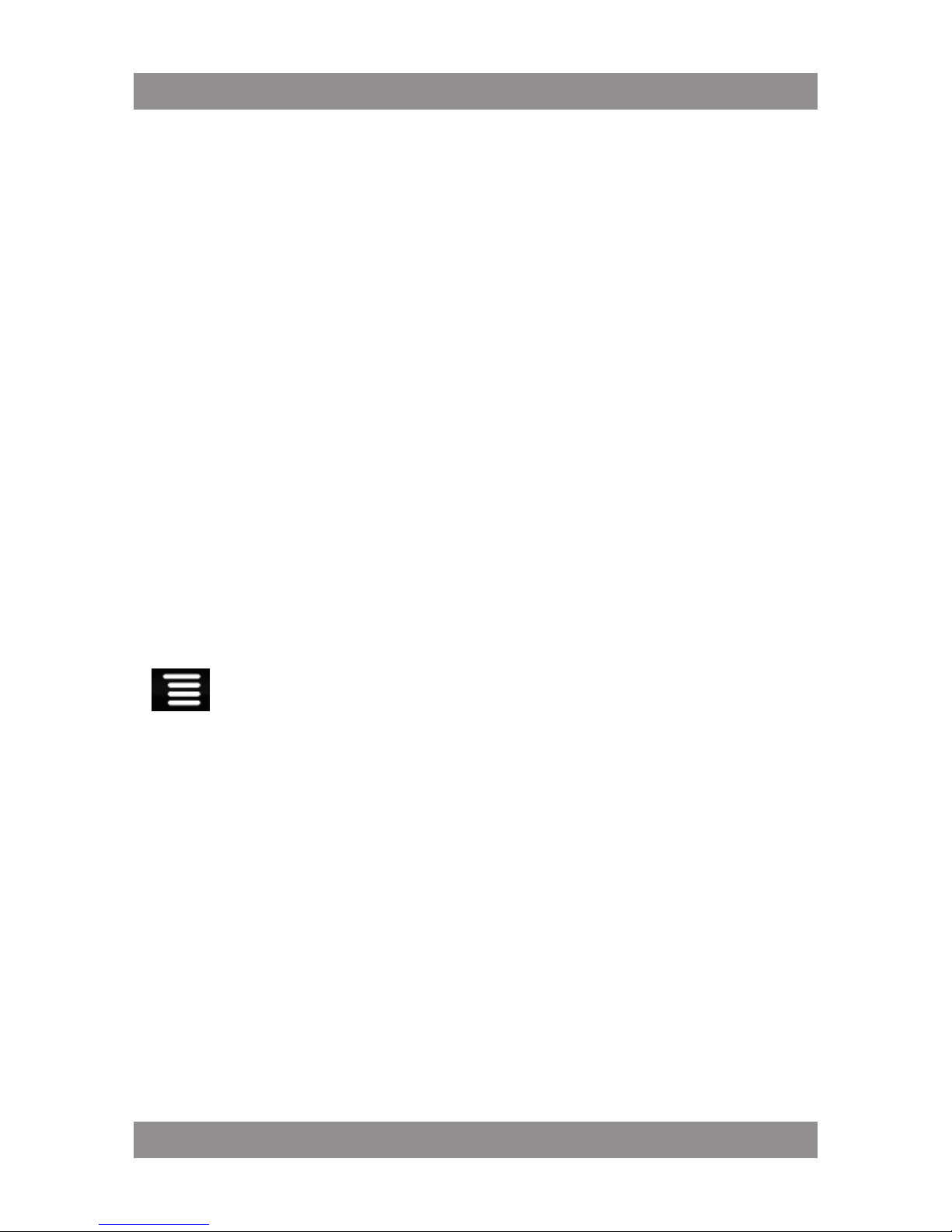
MID04 EasyTab
18
Transfer Box
You must use the transfer box if you want to use a USB storage device
(U-disk) for accessing/storing your photos, music or video les.
U-Disk
Insert your U-disk to the transfer box, insert the transfer box into the
Tablet. When ready for use, it’s OK.
Don’t insert and remove the U-disk repeatedly in a short time, as this
may cause damage to the U-disk.
The transfer box is also used for Ethernet network connections.
Using microSD Card
The device supports a maximum 32GB microSD card.
Insert your card into the microSD slot until it clicks into place. it’s
OK
Remove microSD Card
Use one of the following methods for moving the microSD card.
Close all applications or documents which have been opened on
the card.
Tap
Dotknij
Settings SD card & device storage Umount SD card.
Press the card lightly; it is partially ejected allowing you to pull the
card out.
Don’t insert and remove the U-disk repeatedly in a short time, as
this may cause damage to the card.
We recommend using major brands of memory cards to avoid in-
compatibility.
Getting Started
Charge the device
You cannot charge the battery using the USB cable.
You can use the device while the battery is charging, although the
charging time is longer when operating and charging at the same
time.
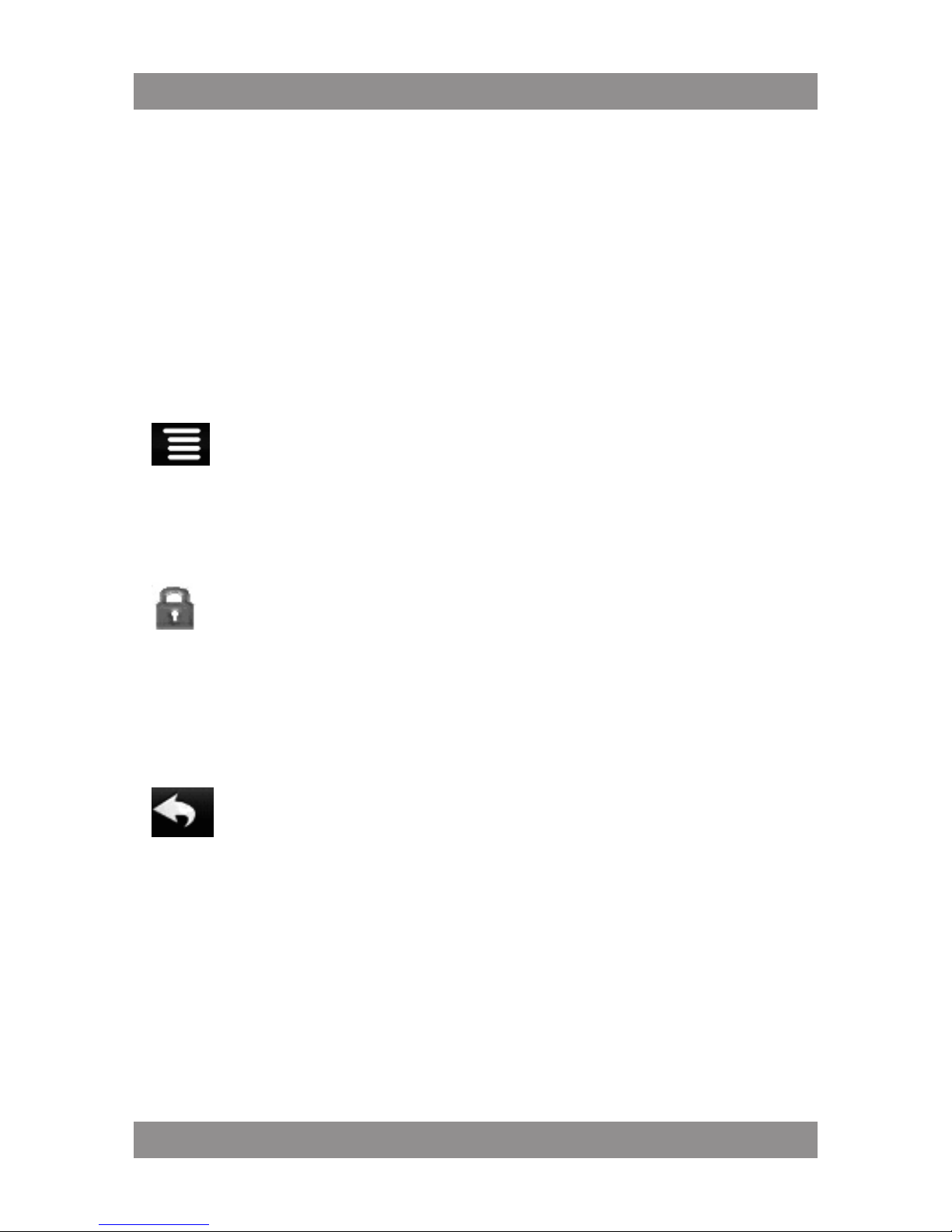
MID04 EasyTab
19
Plug the power adapter into an electrical wall outlet, and then connect to the device to fully charge the battery before use (approx.
4hour).
While charging, the battery indicator light is red. When fully charged,
the battery indicator light is green.
Turn the device on
Press the power button and hold for 2 seconds.
Wi-Fi Network Setup
Since many features require a Wi-Fi connection, we recommend
you set up your Wi-Fi network now.
Tap
Settings, Wireless & network.
Select Wi-Fi to turn on.
The device automatically scans and lists all local Wi-Fi Network
found.
A
indicates secure networks that require login name/password to connect.
Tap the desired network to which you want to connect, enter the
Network Password if applicable, tap Connect.
Tap
to return to the Desktop screen.
If your Wi-Fi network is set as hidden, it won’t be found by the auto
scan. Tap Add Wi-Fi network and follow the prompts to add your network.
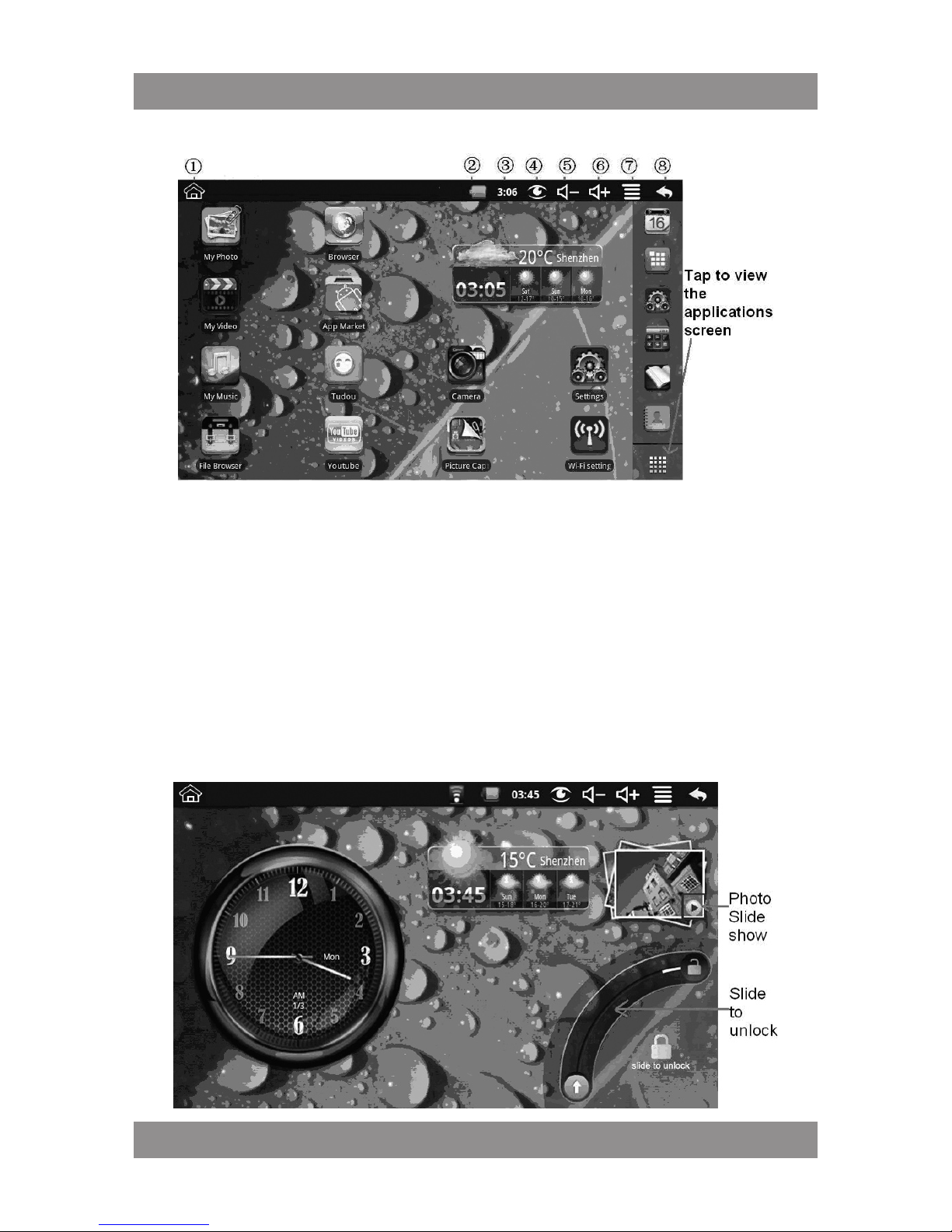
MID04 EasyTab
20
Desktop
1. Return to Desktop from other apps
2. Battery charge status
3. Current Time
4. Picture capture icon
5. Volume reduction icon
6. Volume increase icon
7. Function Menu icon
8. Back icon
Screen Lock
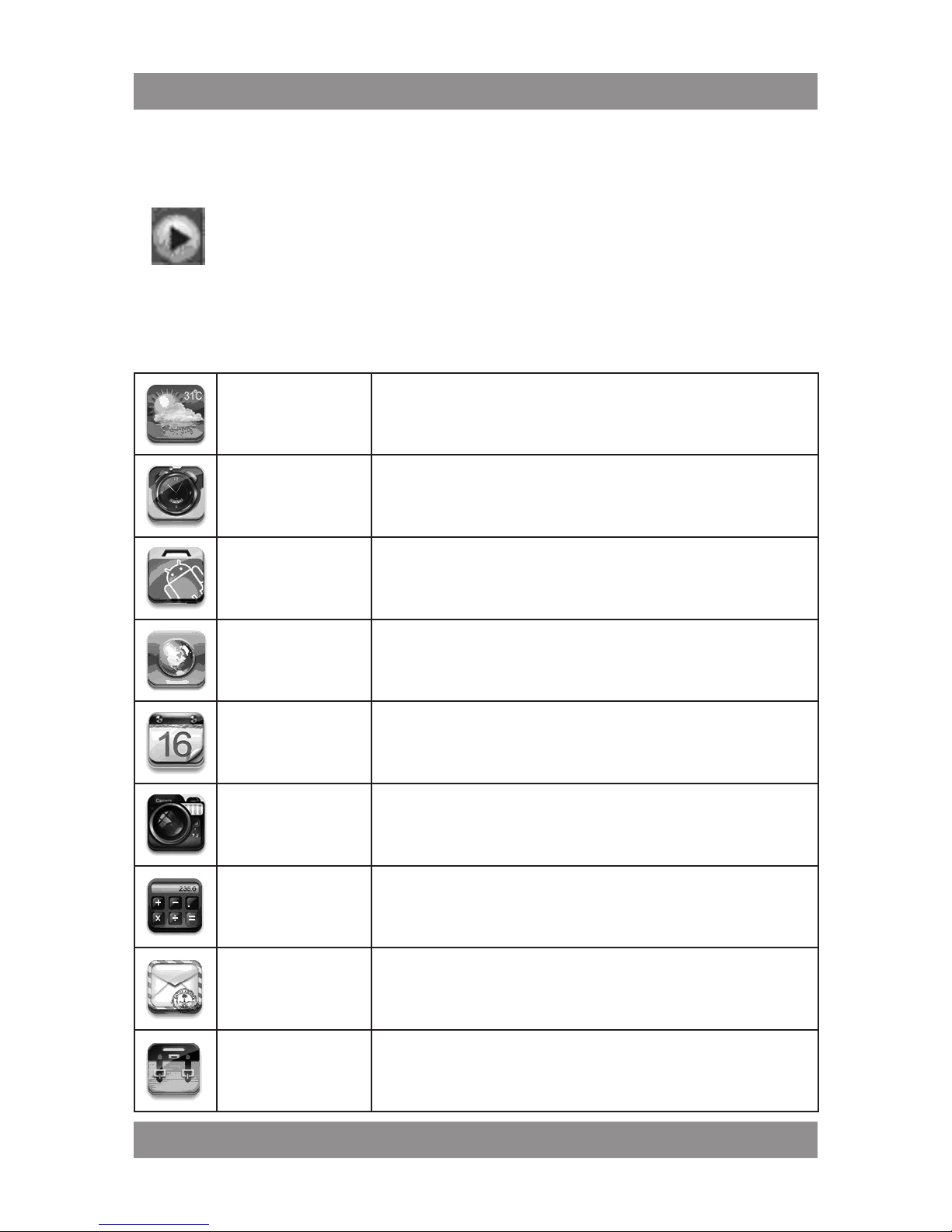
MID04 EasyTab
21
Can be set to automatically lock screen or quickly press the power
button to manually lock screen. Lock screen displays the following:
Tap the icon
to enter My Photo to do slide show. And slide the track like
the picture to unlock.
Pre-loaded Applications
Wmtweather Display the weather
Clock Use as alarm clock with scheduled alarms.
App
Market
Downloaded applications quickly & easily
Browser
Access the Internet and “surf the web”
whenever desired
Calendar Calendar with ability to set events.
Camera
Take photos and save to internal memory
or your memory device
Calculator Do Calculation
Email
Send/Receive email using your existing
email addresses
File
Browser
File manager application for viewing and managing les and apps. Use to install Android
apps, and to backup les to your SD card
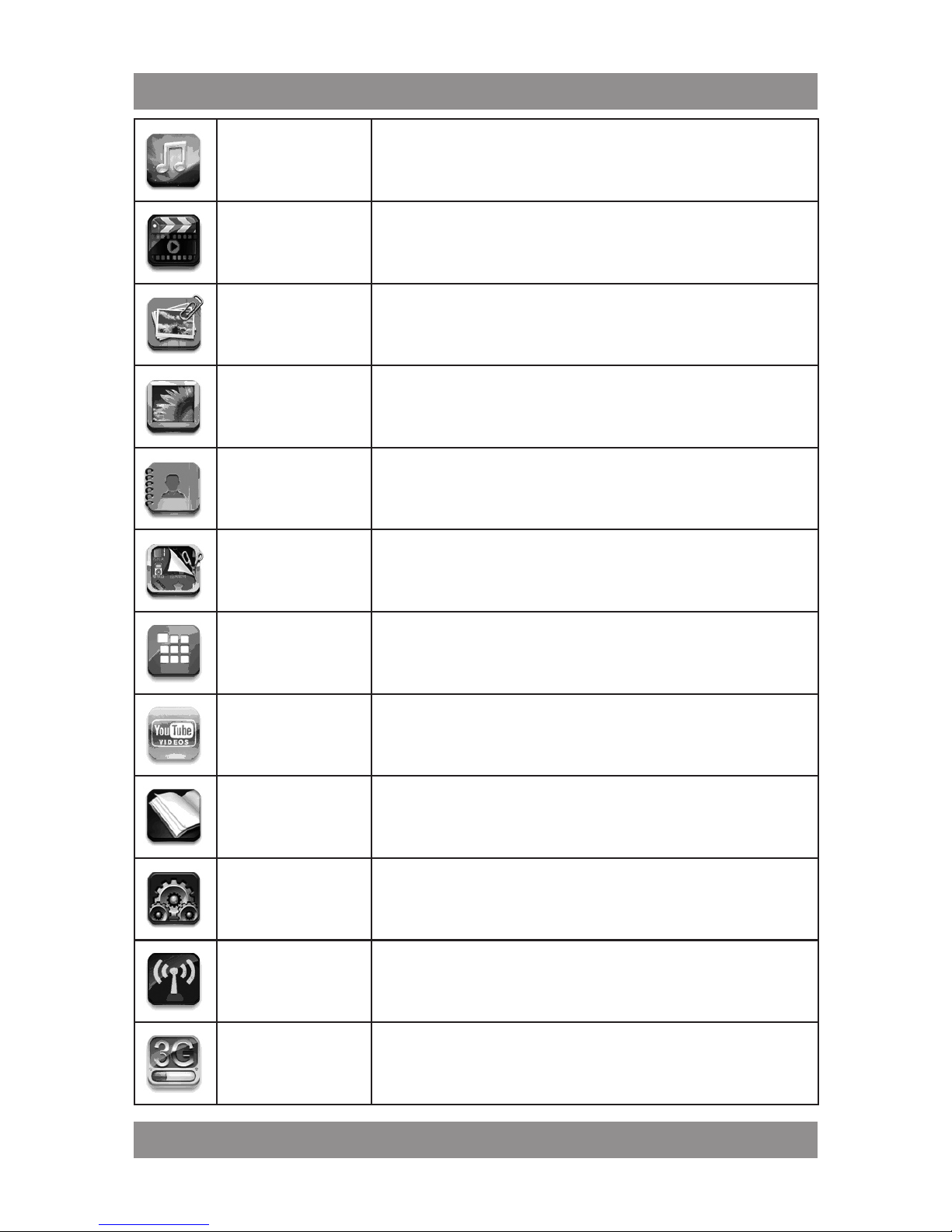
MID04 EasyTab
22
My
Music
Play and manage audio les
My
Video
Play and manage video les
My
Photo
View and manage photo les
Gallery View Photos and Videos
Contacts
Create a list of personal contacts, which
can also be linked with your email
Picture
Capture
Capture image of the screen
APK
Manager
Application manager for managing processes
YouTube Quick launch to YouTube.com videos
MyBook Ebook
Settings
Multiple settings for personalizing and enhancing your Device
Wi-Fi Settings
Set Wi-Fi network
3G Settings Set 3G network
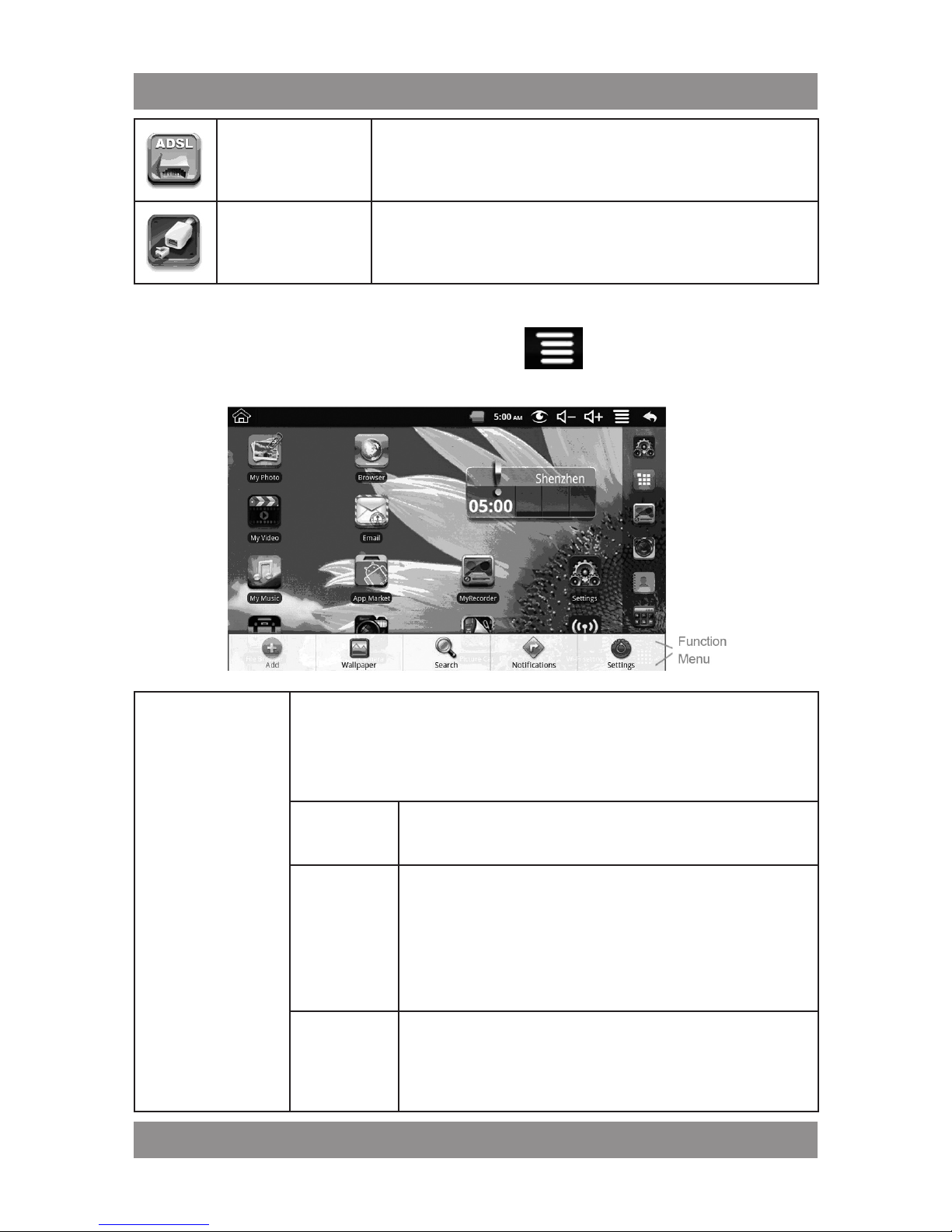
MID04 EasyTab
23
ADSL
Settings
Set ADSL network
Ethernet Congure Ethernet
Desktop Function Menu
On the Desktop screen, you can tap to display the Function
Menu.
Add
The viewable portion of the Desktop screen allows only 16
icons. In order to add more items, nger slide the screen
horizontally to expose available space, and then tap the
Add button again.
Shortcuts
Add quick launch shortcuts on the Desktop to
applications, bookmarks or settings.
Widgets
Analog clock: Add a round analog clock.
Calendar: Add a calendar widget to display
current date & events.
Music Player: Add a music widget to quickly
begin playing music without launching the music application.
Folders
Add a folder into which you can add applications as desired. To move applications on the
Desktop screen into the folder, touch, hold &
drag the icons directly on top of the folder icon.
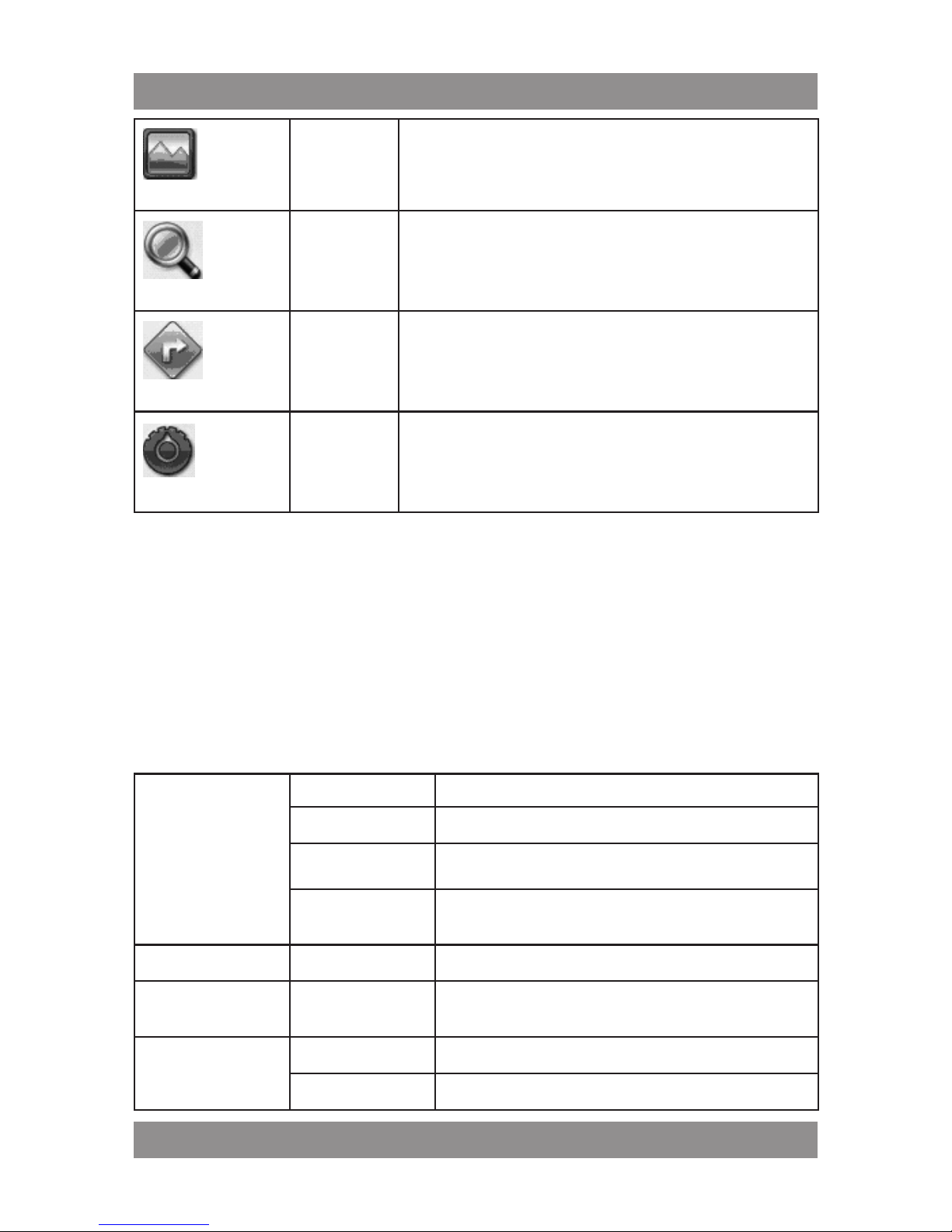
MID04 EasyTab
24
Wallpaper
Select wallpaper from Picture and Wallpapers
Search
Perform a quick Google search
Notications
List any pending notications (i.e., new email,
calendar events, etc).
Settings
Choose “Settings”
Settings
Wireless & networks
Wi-Fi Turn on Wi-Fi.
Wi-Fi Settings Set up & manage wireless access points
Airplane mode Disable all wireless connections
3G network
settings
Set up 3G network
Ethernet Congure Ethernet
Pppoe settings
Do ADSL settings. Input user name and
password to connect
USB
Mass storage Congure USB to mass storage
ADB Congure USB to ADB

MID04 EasyTab
25
Sound
Silent mode Silence all sounds except media & alarms
volume
To adjust the Media volume, Alarm volume
and Notication volume
Notication
ringtone
Select desired ringtone sound
Audible selection
Select to enable a sound when making a
screen selection
Screen lock
sounds
Play sounds when locking and unlocking
the screen
Display
Brightness
Adjust the screen brightness as desired,
and then tap OK
Auto-rotate
screen
When selected, the orientation of the
screen switches between Portrait and
Landscape automatically when you rotate
the device
Screen timeout
Adjust the delay before the screen automatically turns off
Suspend timeout
Adjust the delay before the device automatically suspend after the screen turn off
Security
Set up screen
lock
Lock screen with a pattern, PIN, or password
Visible passwords
Show password as you type
Select device
administrators
Add or remove device administrators
Use secure
credential
Allow applications to access secure certicates and other credentials.
Install from
SD card
Install encrypted certicates from SD card
Set password
Set or change the credential storage
password
Clear storage
Clear credential storage of all contents
and rest its password
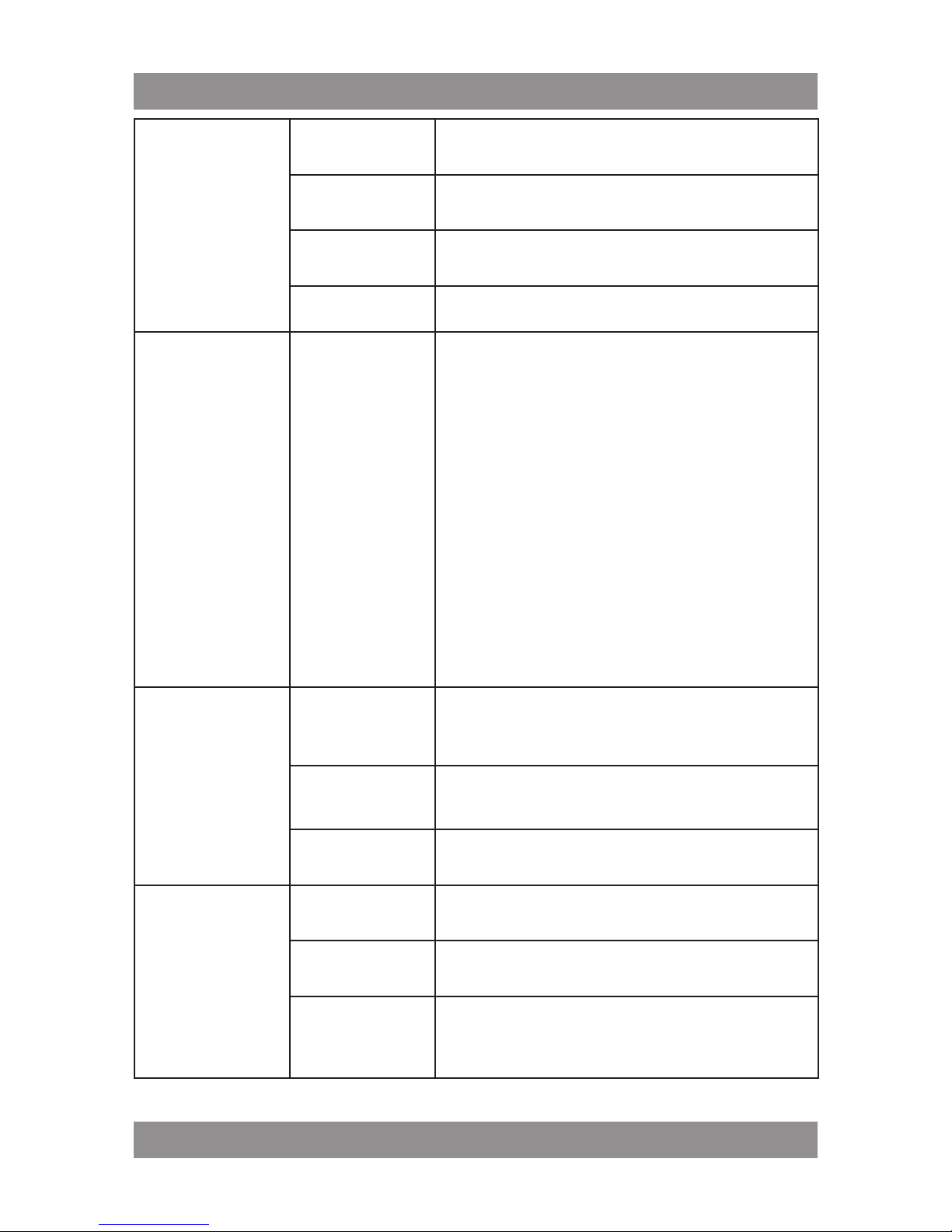
MID04 EasyTab
26
Applications
Unknown sources
Allow installation of non-Market applications.
Manage applications
Manage and remove installed applications.
Running services
View and control currently running services.
Development Set options for application development.
Privacy
Factory data
reset
Tap to reset the device to its initial factory
state, erasing all data and downloaded
applications. Tap Reset Device to proceed
with reset, or tap to cancel and return to
previous screen.
WARNING! The following will be erased
during the factory reset:
~ Google account
~ System and application data and settings
~ Downloaded applications
The factory reset will NOT erased:
~ Current system software and bundled
applications
~ SD card les, such as music or photos
SD card & device storage
Total space,
Available
space
It values appears when a SD card is inserted in device.
Unmount SD
card
When the SD card is inserted, tap it to safety remove the SD card.
Format SD
card
N/A for this device.
Language &
keyboard
Select language
Select the language and region according
to your location
Android keyboard
Onscreen keyboard settings
User dictionary
You can add words to a personal dictionary, words that may not be included in the
default dictionary
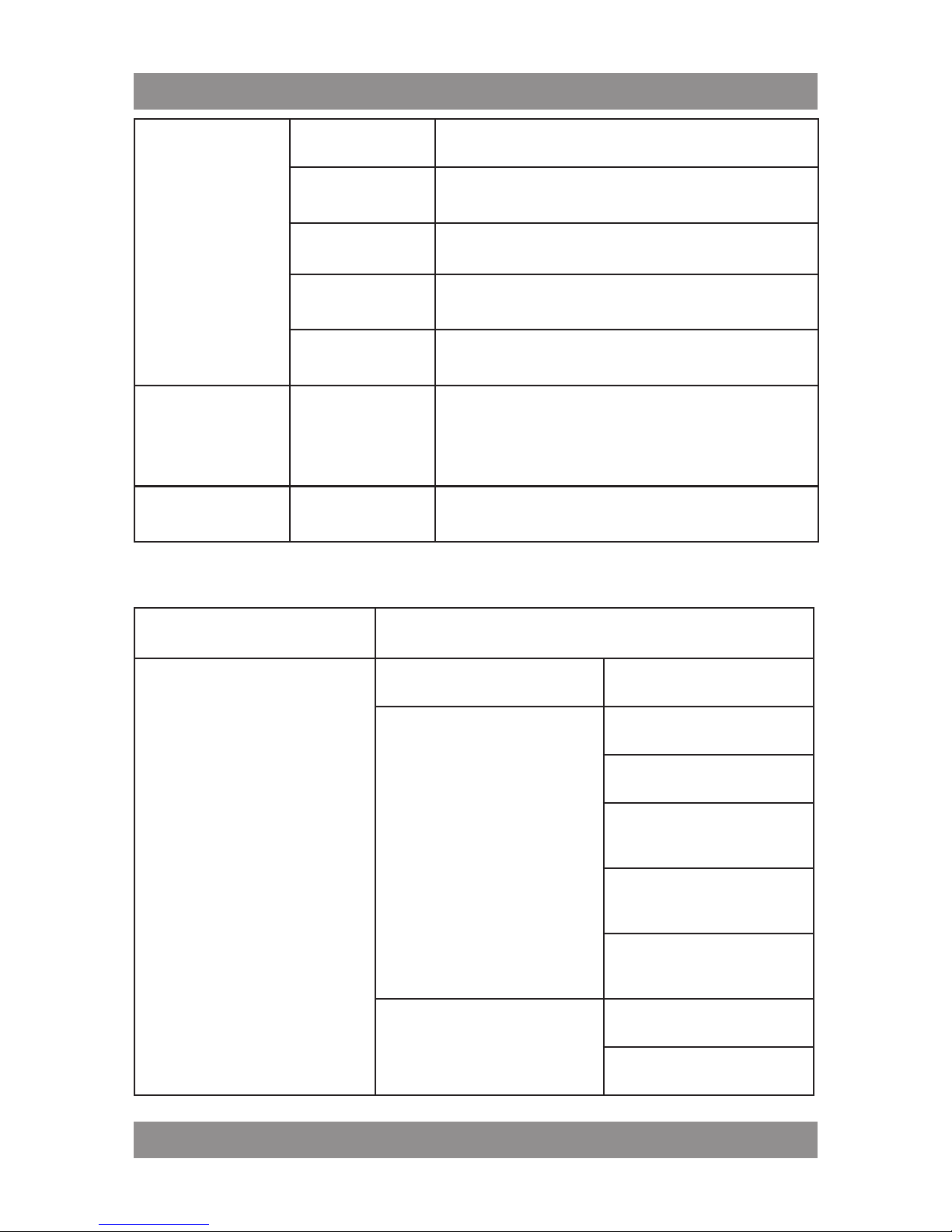
MID04 EasyTab
27
Date & time
Set date Set the date
Select time
zone
Select the time zone
Set time Set the time
Use 24-hour
format
You can choose to use 24-hour format or
12-hour format
Select date
format
You can select the date format.
About device
View Status (Battery, Wi-Fi, etc), Battery
use, Legal information, Model number,
Android version, Kernel version and Build
number
Touchpanel calibration
Calibrate the touch screen
The Optional parts and models
Parts name Parts type
3G Wireless Network
Card
TD-CDMA TD368
WCDMA
HUAWEI E220
HUAWEI E230
HUAWEI E160X
HUAWEI E169G
HUAWEI E1750
CDMA2000
Bora 9380
AWIT-U8
